Πώς να ορίσετε τους τύπους εφαρμογών που εμφανίζονται από το κατάστημα Windows 8.1
Το Store στα Windows 8.1 είναι γενικά καλά οργανωμένο και φιλικό προς το χρήστη. Σας επιτρέπει επίσης να ορίσετε τις προτιμήσεις σας σχετικά με τις εφαρμογές που εμφανίζει ή προτείνει για εσάς. Η ρύθμιση αυτών των προτιμήσεων γίνεται χρησιμοποιώντας τη γοητεία Ρυθμίσεις στα (Settings)Windows 8.1 Δείτε πώς λειτουργούν όλα και τι ακριβώς μπορείτε να διαμορφώσετε:
Πώς να ανοίξετε τις Προτιμήσεις του Windows Store
Για να μεταβείτε στο παράθυρο Προτιμήσεις , ανοίξτε το (Preferences)Windows Store και, στη συνέχεια, ανακαλύψτε τα σύμβολα. Εάν δεν ξέρετε πώς να χρησιμοποιήσετε τα charms στα Windows 8.1 , διαβάστε αυτό το άρθρο(this article) . Στη συνέχεια, κάντε κλικ ή πατήστε Ρυθμίσεις(Settings) .

Στο γούρι Ρυθμίσεις(Settings) , κάντε κλικ ή πατήστε τον σύνδεσμο Προτιμήσεις .(Preferences)

Εμφανίζεται η οθόνη Προτιμήσεις .(Preferences)

Τι μπορείτε να αλλάξετε στο μενού Προτιμήσεις;
Μόλις φτάσετε στο παράθυρο Προτιμήσεις(Preferences) , μπορείτε να δείτε ότι υπάρχουν τρεις διαθέσιμοι διακόπτες, ο καθένας αντιστοιχεί σε μία ρύθμιση. Τι σημαίνουν όμως αυτές οι ρυθμίσεις;
"Διευκολύνω την εύρεση εφαρμογών στις προτιμώμενες γλώσσες μου"("Make it easier to find apps in my preferred languages") - όταν είναι ενεργοποιημένο, το Windows Store θα εμφανίζει μόνο εφαρμογές που υποστηρίζουν τις προτιμώμενες γλώσσες που έχουν οριστεί στον υπολογιστή ή τη συσκευή σας.

Μπορείτε να δείτε τις γλώσσες που υποστηρίζονται από μια εφαρμογή στην ενότητα Λεπτομέρειες(Details) της σελίδας μιας εφαρμογής.

"Διευκολύνετε την εύρεση εφαρμογών που περιλαμβάνουν λειτουργίες προσβασιμότητας"("Make it easier to find apps that include accessibility features") - το Windows Store θα εμφανίζει μόνο εφαρμογές που προσφέρουν δυνατότητες προσβασιμότητας για άτομα με κάθε είδους αναπηρία. Αυτές οι εφαρμογές είναι συμβατές με τις δυνατότητες προσβασιμότητας που βρίσκονται στα Windows 8.1 , όπως αφηγητής, μεγεθυντικός φακός ή υψηλή αντίθεση. Οι ίδιοι οι εκδότες αποφασίζουν εάν οι εφαρμογές τους πληρούν τις απαιτήσεις για να θεωρηθούν ότι διαθέτουν λειτουργίες προσβασιμότητας.

Μπορείτε επίσης να βρείτε πληροφορίες σχετικά με την προσβασιμότητα μιας εφαρμογής στη σελίδα περιγραφής της εφαρμογής, στην ενότητα Λεπτομέρειες(Details) .

"Προτείνετε εφαρμογές για εμένα"("Recommend apps for me") - εσείς επιλέγετε εάν θέλετε να δείτε την ενότητα Επιλογές για εσάς(Picks for you) στην κύρια οθόνη του Windows Store ή όχι.

Στην ενότητα Επιλογές για εσάς(Picks for you) θα βρείτε εφαρμογές που προτείνονται για εσάς με βάση τις εφαρμογές που έχετε ήδη εγκαταστήσει.

Αφού ολοκληρώσετε τη ρύθμιση των Προτιμήσεων(Preferences) σας , πατήστε το κουμπί Πίσω(Back) στην επάνω αριστερή γωνία της οθόνης και οι ρυθμίσεις σας θα αποθηκευτούν και θα εφαρμοστούν αυτόματα.
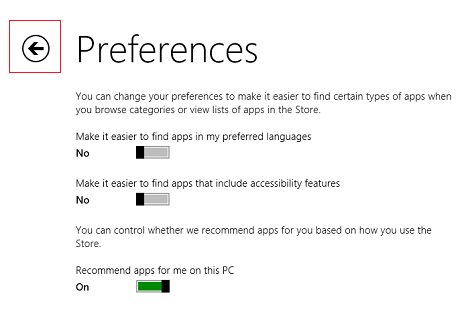
συμπέρασμα
Το παράθυρο Προτιμήσεις(Preferences) είναι ένα μικρό και μάλλον κρυφό μέρος του Windows 8.1 Store , αλλά οι ρυθμίσεις του έχουν μεγάλη επίδραση στο τι εμφανίζει το Store όσον αφορά τις εφαρμογές και τις προτάσεις. (Store)Μη διστάσετε να ασχοληθείτε με τις διαθέσιμες ρυθμίσεις και να ρυθμίσετε τα πράγματα όπως θέλετε. Εάν έχετε οποιεσδήποτε ερωτήσεις, μη διστάσετε να χρησιμοποιήσετε την παρακάτω φόρμα σχολίων.
Related posts
Πώς να βρείτε, να εγκαταστήσετε και να ελέγξετε εφαρμογές στο Windows 8.1 Store
7 τρόποι για κοινή χρήση αρχείων και φακέλων από την Εξερεύνηση αρχείων (στα Windows 10 & Windows 8.1)
Διαμορφώστε τον τρόπο λειτουργίας της εφαρμογής Internet Explorer στα Windows 8.1
Πώς να χρησιμοποιήσετε την εφαρμογή κάμερας στα Windows 8.1 με την κάμερα web σας
Πώς να προσθέσετε, να επεξεργαστείτε και να αφαιρέσετε συναγερμούς στα Windows 8.1
Πώς να εκτελέσετε αναζητήσεις φυσικής γλώσσας στα Windows 8.1
Απλές ερωτήσεις: Τι είναι η λειτουργία Hands-Free στα Windows 8.1;
Τρόπος γρήγορης κοινής χρήσης ή προσθήκης σελιδοδείκτη μιας εφαρμογής από το Windows 8.1 Store
Πώς να εκκινήσετε στην επιφάνεια εργασίας στα Windows 8 & Windows 8.1
Παρουσίαση των Windows 8 & Windows 8.1: 6 τρόποι πρόσβασης στην οθόνη έναρξης
Πώς να εργαστείτε με το Ιστορικό αρχείων στα Windows 8.1, από τις Ρυθμίσεις υπολογιστή
Ο πλήρης οδηγός για την εξατομίκευση της γραμμής εργασιών στα Windows 8.1 και Windows 7
Πώς να περιηγηθείτε στον Ιστό με την εφαρμογή Internet Explorer 11 στα Windows 8.1
Πώς να προσαρμόσετε ή να απενεργοποιήσετε την αναζήτηση με το Bing στα Windows 8.1
Πώς να ρυθμίσετε τις παραμέτρους των εφαρμογών των Windows 8 μέσα στις οποίες εκτελείτε αναζητήσεις
Αλλάξτε την ανάλυση της οθόνης και κάντε το κείμενο και τα εικονίδια μεγαλύτερα, στα Windows 7 & Windows 8.1
Ο πλήρης οδηγός για το καρφίτσωμα των πάντων στην οθόνη έναρξης των Windows 8.1
Τρόπος λήψης φωτογραφιών ή εγγραφής βίντεο από την οθόνη κλειδώματος στα Windows 8.1
Πώς να μάθετε τις χώρες όπου είναι διαθέσιμες οι εφαρμογές του Windows Store
Προβολή σε άλλη οθόνη από τα Windows 8.1 με χρήση του ασύρματου προσαρμογέα οθόνης της Microsoft
